การแยกข้อความออกจากภาพสแกน (OCR)
สแกนข้อความในนิตยสารและหนังสือพิมพ์ที่สแกนและแสดงในตัวแก้ไขข้อความของคุณ
 หมายเหตุ
หมายเหตุ
- คุณสามารถเอาข้อความออกมาเมื่อสแกนโดยใช้ เอกสาร(Document) กำหนดเอง(Custom) หรือ ScanGear
- หน้าจอสำหรับการสแกนเอกสารถูกใช้เป็นตัวอย่างในคำอธิบายต่อไปนี้
-
คลิก การตั้งค่า...(Settings...)
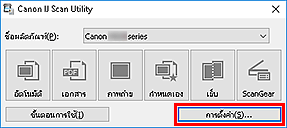
ไดอะล็อกบ็อกซ์การตั้งค่า จะปรากฏขึ้น
-
คลิก สแกนเอกสาร(Document Scan)
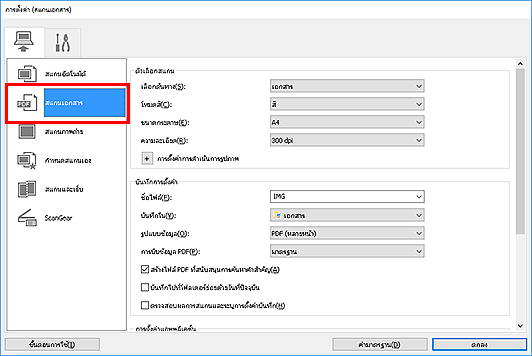
 หมายเหตุ
หมายเหตุ- สำหรับ ความละเอียด(Resolution) สามารถตั้งค่าได้เพียงแค่ 300 dpi หรือ 400 dpi เท่านั้นเมื่อเลือก เริ่ม OCR(Start OCR) ใน การตั้งค่าแอพพลิเคชั่น(Application Settings)
-
เลือก เริ่ม OCR(Start OCR) สำหรับ การตั้งค่าแอพพลิเคชั่น(Application Settings) จากนั้นเลือกแอพพลิเคชั่นที่คุณต้องการใช้ในการแสดงผลลัพธ์
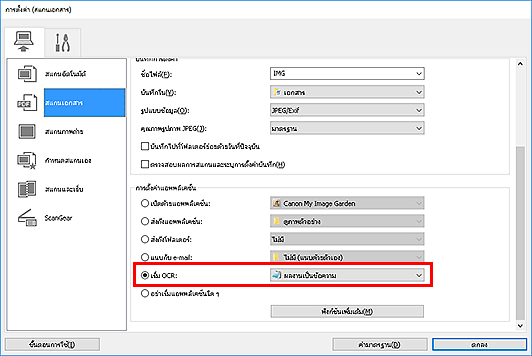
 หมายเหตุ
หมายเหตุ- หากไม่ได้ติดตั้งแอพพลิเคชั่นที่เข้ากันได้ ข้อความในรูปภาพจะถูกเอาออกและปรากฏขึ้นในตัวแก้ไขข้อความของคุณ เมื่อสแกนเอกสารสองชุดขึ้นไป ข้อความที่เอาออกมาจะปรากฏอยู่ในไฟล์ข้อความเดี่ยว
ข้อความที่จะแสดงขึ้นอยู่กับ ภาษาเอกสาร(Document Language) ใน ไดอะล็อกบ็อกซ์ การตั้งค่า (การตั้งค่าทั่วไป)(Settings (General Settings)) เลือกภาษาที่คุณต้องการแยกใน ภาษาเอกสาร(Document Language) และสแกน - คุณสามารถเพิ่มแอพพลิเคชั่นจากเมนูแบบดึงลง
- หากไม่ได้ติดตั้งแอพพลิเคชั่นที่เข้ากันได้ ข้อความในรูปภาพจะถูกเอาออกและปรากฏขึ้นในตัวแก้ไขข้อความของคุณ เมื่อสแกนเอกสารสองชุดขึ้นไป ข้อความที่เอาออกมาจะปรากฏอยู่ในไฟล์ข้อความเดี่ยว
-
คลิก ตกลง(OK)
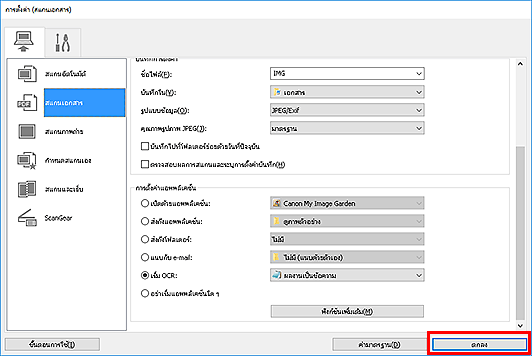
หน้าจอหลัก IJ Scan Utility จะปรากฏขึ้น
 หมายเหตุ
หมายเหตุ-
อ้างอิงถึงหน้าต่อไปนี้สำหรับรายละเอียดเกี่ยวกับการตั้งค่ารายการในไดอะล็อกบ็อกซ์การตั้งค่า
-
-
คลิก เอกสาร(Document)
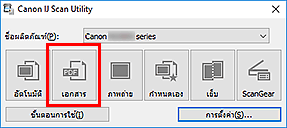
การสแกนจะเริ่มต้น
เมื่อการสแกนเสร็จแล้ว รูปภาพที่สแกนจะถูกบันทึกตามการตั้งค่า และข้อความที่เอาออกมาจะปรากฏอยู่ในแอพพลิเคชั่นที่ระบุ
 หมายเหตุ
หมายเหตุ- เพื่อยกเลิกการสแกน คลิก ยกเลิก(Cancel)
-
ข้อความที่ปรากฏในตัวแก้ไขข้อความของคุณจะใช้เพื่อการแนะแนวเท่านั้น ข้อความในรูปภาพของชนิดเอกสารต่อไปนี้อาจไม่สามารถถูกตรวจพบอย่างถูกต้องได้
- เอกสารที่มีข้อความด้วยขนาดฟอนต์เกินขอบเขต 8 จุดถึง 40 จุด (ด้วย 300 dpi)
- เอกสารที่เอียง
- เอกสารที่วางอยู่ในลักษณะกลับหัวหรือเอกสารเอกสารที่มีข้อความซึ่งวางแนวไม่ถูกต้อง (อักขระถูกหมุน)
- เอกสารที่มีฟอนต์พิเศษ เอฟเฟ็กซ์ ตัวเอียง หรือข้อความลายมือ
- เอกสารที่มีช่วงการเว้นบรรทัดแคบ
- เอกสารที่มีสีในพื้นหลังของข้อความ
- เอกสารบรรจุภาษาหลายภาษา

